¡Bienvenidos(as) a un nuevo artículo tutorial para aprender más sobre la plataforma Platzilla! En esta oportunidad te explicamos cómo crear tablas básicas en los módulos de las Aplicaciones Platzilla, para mejorar la gestión de la información.
Al permitirnos incluir tablas en los módulos, Platzilla nos abre una opción importante para mejorar la gestión de la información de los registros.
Platzilla es una plataforma de aplicaciones en la nube que brinda al empresario una forma fácil de incorporar tecnología en la organización. Gracias a su integración y modularidad, facilita contratar aplicaciones según la necesidad de administrar información en las áreas de la empresa.
Nuestra recomendación, para todo empresario o gestor, es que la adopción de una herramienta como Platzilla sea lo más pronto posible. Gestionar desde temprano los datos de las áreas funcionales claves, representará, sin duda, una ventaja competitiva.
Para conocer más sobre porqué utilizar Platzilla, te recomiendo el siguiente artículo de nuestro blog: sistema de gestión fácil, personalizable y flexible ¿es posible?
Compartimos en la siguiente sección un vídeo sobre cómo crear tablas en los módulos de Platzilla. Es una aplicación básica. Y seguidamente, su transcripción con detalles complementarios.
¿Cómo crear tablas básicas en módulos de Platzilla?
¿Qué veremos en este vídeo?
Una explicación básica sobre cómo efectuar ajustes en los módulos de las Aplicaciones de Platzilla, agregando campos y tablas.
¿Cómo lo haremos?
A través de un ejemplo en el contexto de la microempresa Músika con K, dedicada a la venta de instrumentos musicales y a la formación artística de niños y adultos.

Cuando Karen contrató la plataforma Platzilla, incluyó algunas aplicaciones como, por ejemplo, la de Cursos de Formación y de Miembros del Equipo, con el fin de gestionar la información relacionada con su microempresa.
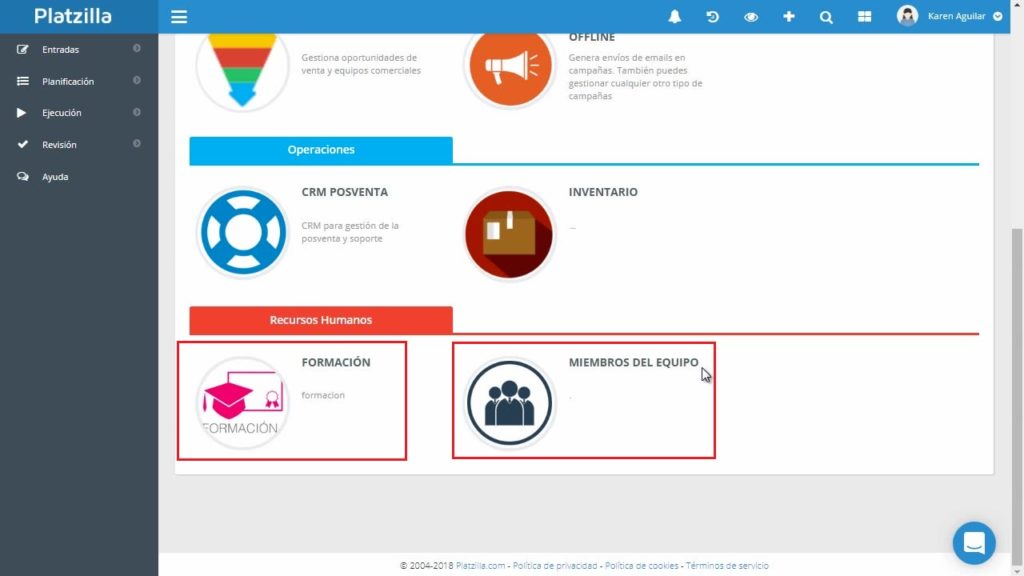
El objeto principal de Músika con K, una empresa creada por Karen Aguilar, es la venta de instrumentos musicales, con énfasis en instrumentos elaborados de manera artesanal.
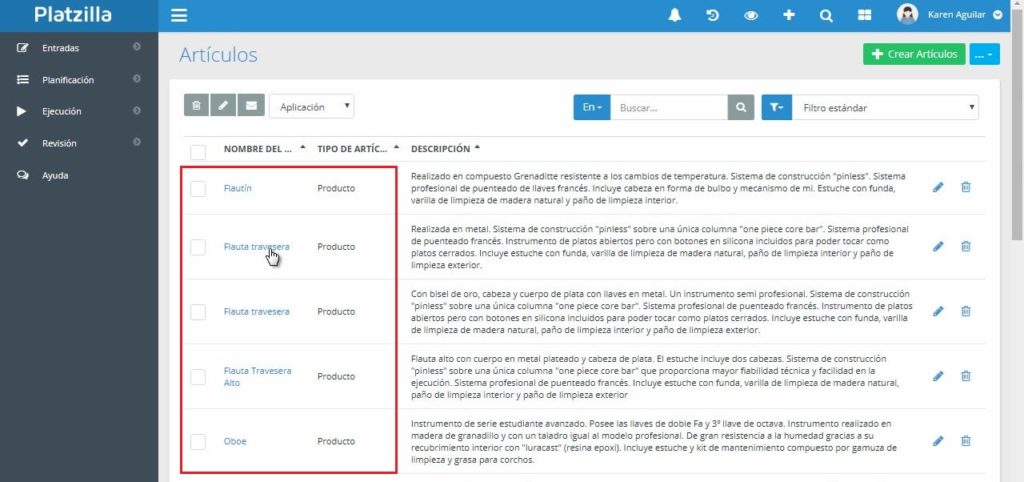
Sin embargo, en el proceso de la puesta en marcha y de la gestión de la empresa en sus primero 6 meses, Karen detectó una oportunidad para generar más ingresos.
Esta consistía en ofertar cursos de formación. Por tal razón, Karen incluyó el módulo Cursos de Formación en su plataforma Platzilla. Veamos brevemente algunos ejemplos de estos cursos.
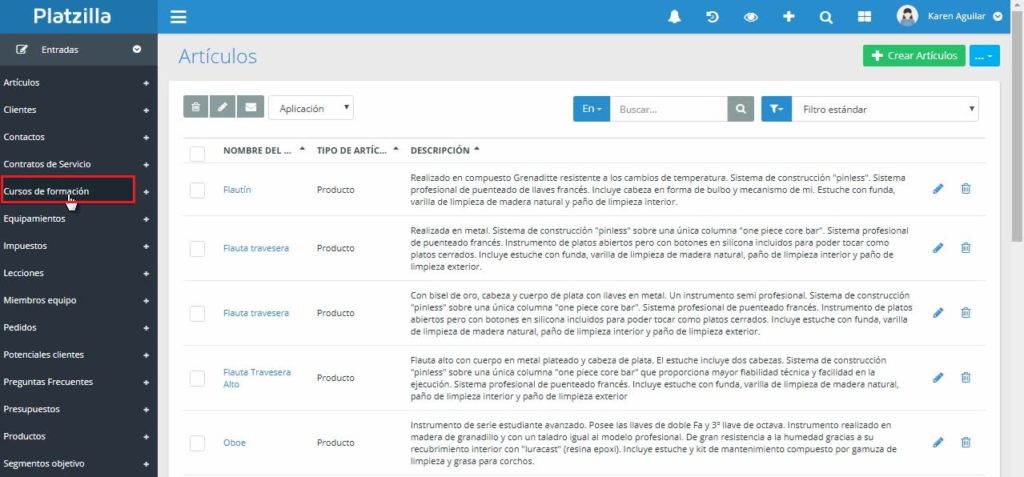
Ejemplo de cursos y talleres ofertados
En pantalla tenemos el taller “Canto Lírico”, que es dictado por la facilitadora Ángela, una cantante subcontratada por Músika con K, para la docencia, en particular, de este taller.
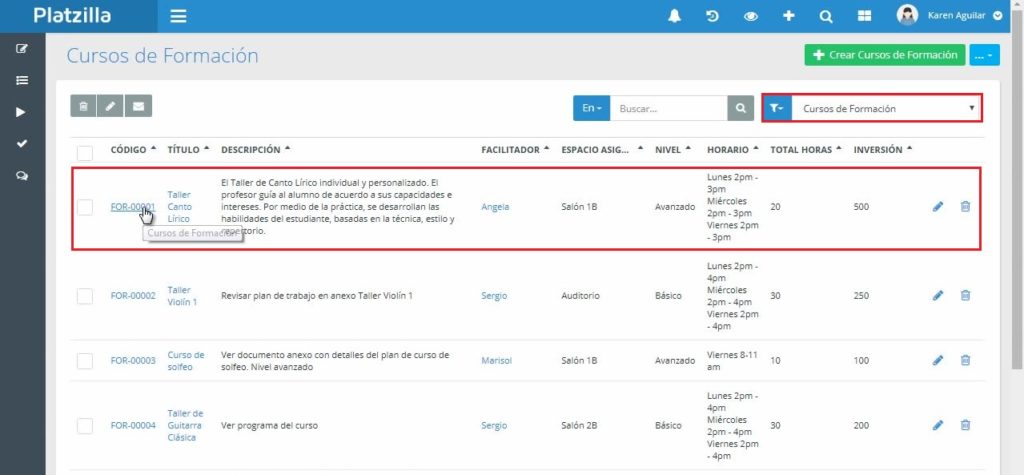
En este formulario vemos una vista detallada de un curso/taller:
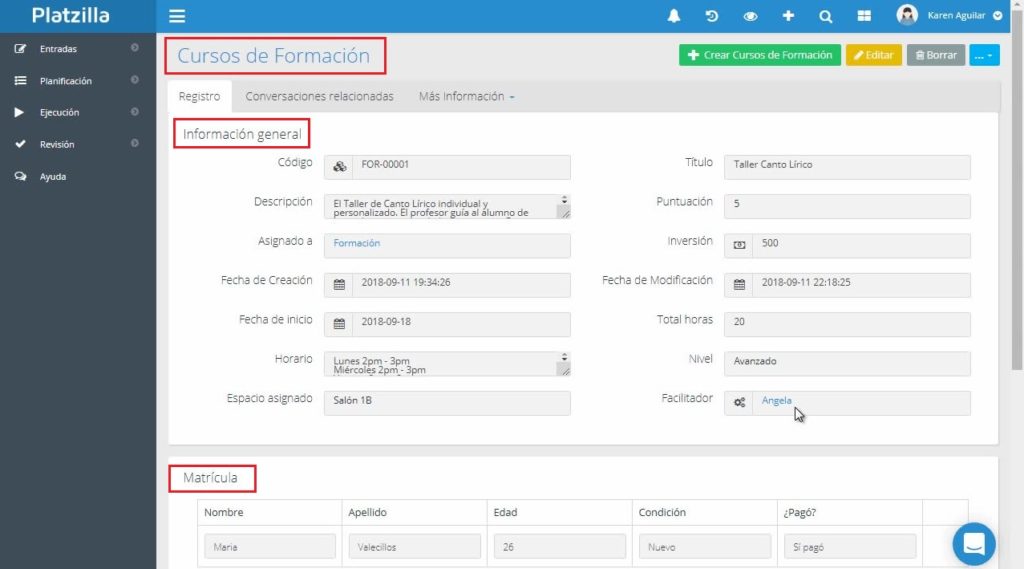
En este caso, el curso tiene solo una estudiante inscrita, ya que se trata de un curso personalizado. El canto lírico se dicta de manera personalizada.
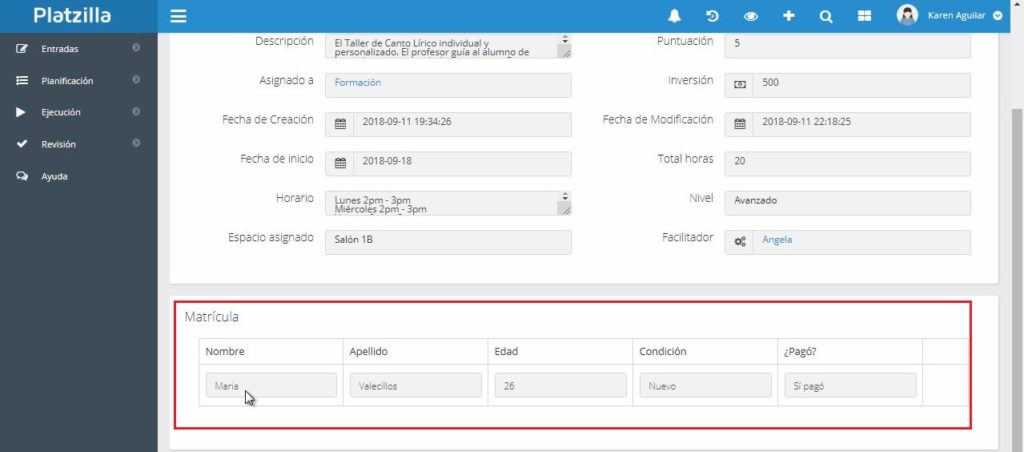
Crear tablas. Módulo Miembros del Equipo
El equipo de docentes que apoyan la formación en Músika con K, fue registrado en el módulo Miembros del Equipo.
Vemos, por ejemplo a Sergio, quien está subcontratado y aparece asignado al equipo de formación. Sus cursos y talleres son sobre los instrumentos:
- Cuatro venezolano
- Flauta traversa
- Guitarra
Tiene un nivel de estudio universitario. Y unos honorarios por hora, acordados con Karen.
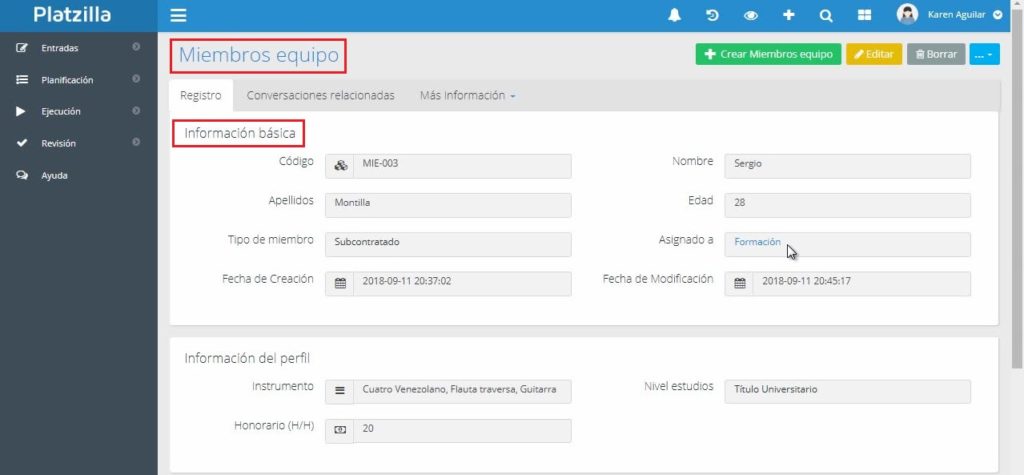
En este sentido, a través del módulo Miembros del Equipo, Karen controla a todos los docentes y profesores dedicados al área de formación que ofrece Músika con K.
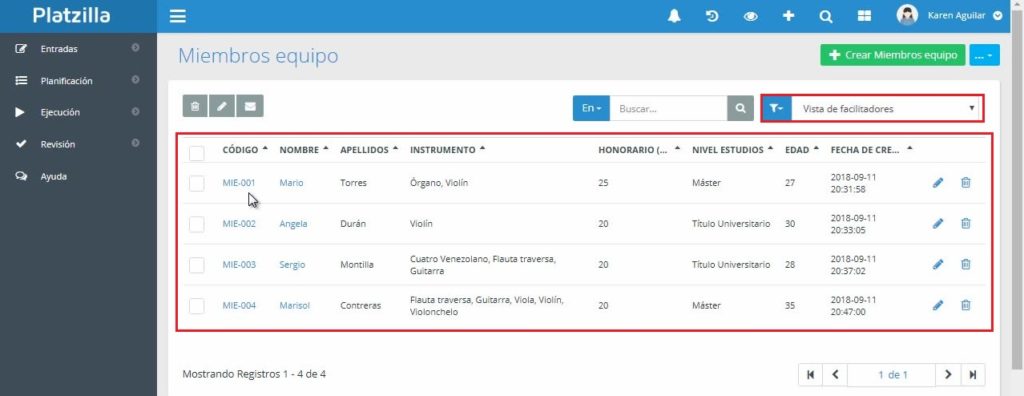
¿Cómo se organizan los cursos en Músika con K?
Con respecto a la organización de los cursos, Karen realizó varios ajustes en el módulo Cursos de Formación, para adaptarlo a su método de trabajo, añadiendo los siguientes campos:
- Campo “inversión” (en el que se especifica el monto a pagar por el curso o taller).
- Fecha de inicio del curso.
- Horas totales del curso.
- Tipo de horario (puede ser a convenir, para el caso de talleres personalizados).
- Tipo de nivel (que puede ser básico, medio o avanzado).
- Espacio para dictar el taller o curso (Karen cuenta con varios espacios para los talleres).
- Facilitador del curso.
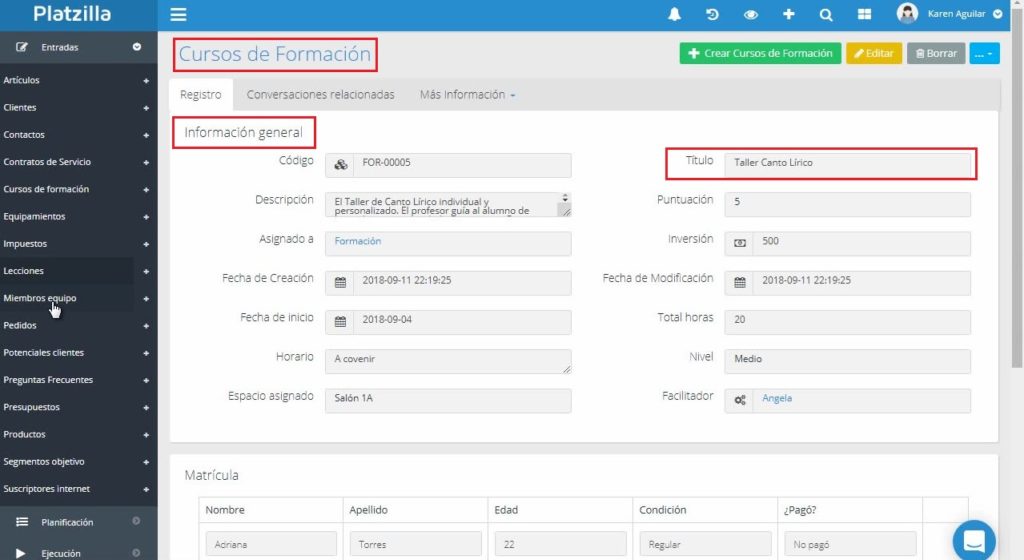
Como ven, el campo “facilitador” está relacionado con el módulo Miembros del Equipo. Además de los campos incluidos en el módulo Cursos de Formación, se añadió una tabla para llevar el registro de los estudiantes matriculados en los cursos o talleres.
Veamos otro ejemplo. Vamos a hacer clic en el taller de violín 1, en el que tenemos 6 participantes matriculados.
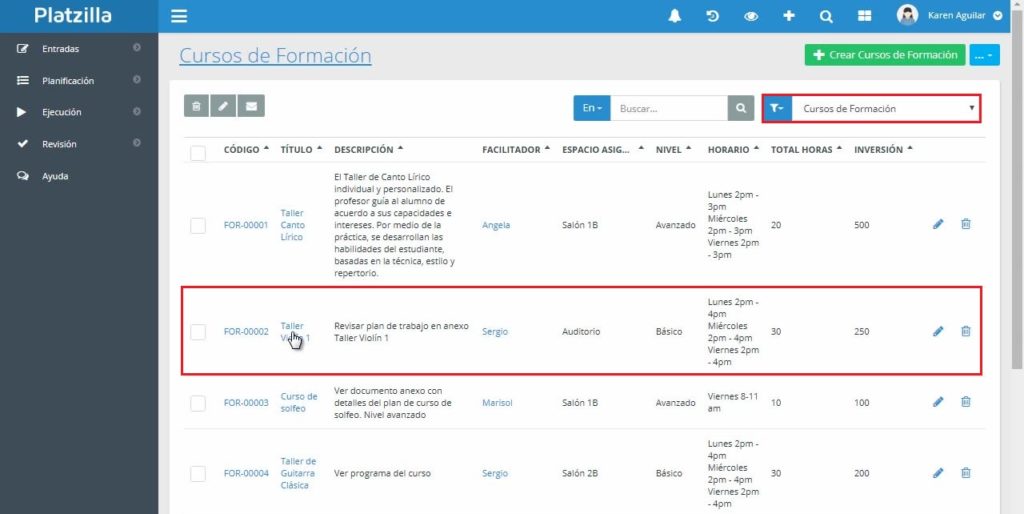
Al ingresar vemos una tabla asociada al taller, con los siguientes datos de los estudiantes matriculados:
- Nombre
- Apellido
- Edad
- Condición (si es nuevo o regular)
- Pago (es decir, si ya efectuó el pago o no)
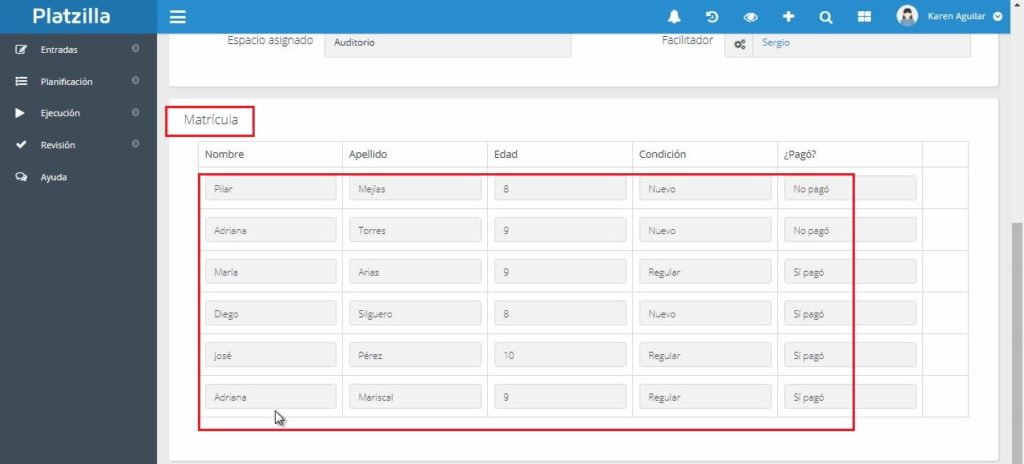
Esta personalización del módulo Cursos de Formación, Karen la efectuó a través del editor de disposición, agregando todos los campos que requería para la gestión del curso, y una tabla para la matrícula correspondiente.
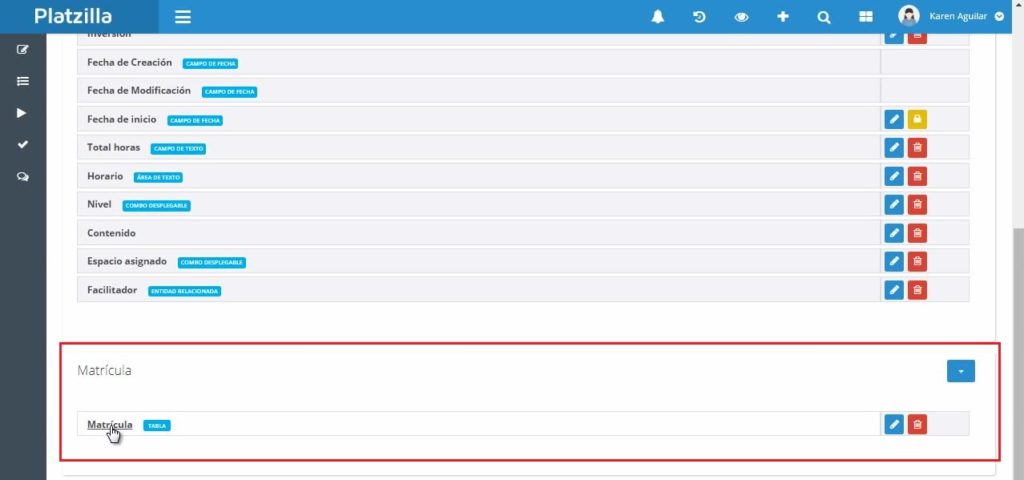
Crear tablas: ¿Cómo añadir una tabla?
Esta tabla se agrega al módulo a través de la opción añadir tabla, ubicada en el formulario de editor de disposición.
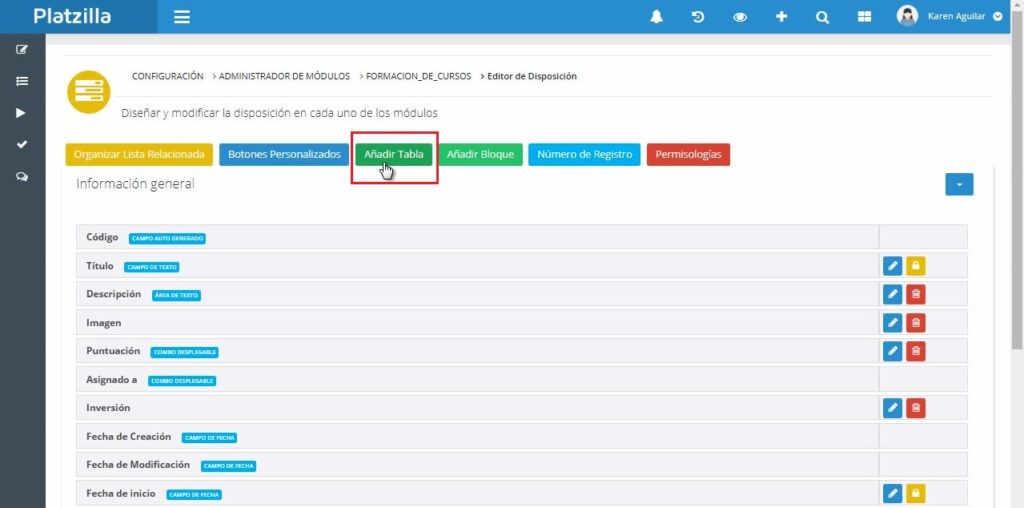
Si hacemos clic en esta opción, (es decir, en “añadir tabla”) Platzilla nos mostrará un asistente que nos permite ir configurando la tabla a través de diferentes pasos.
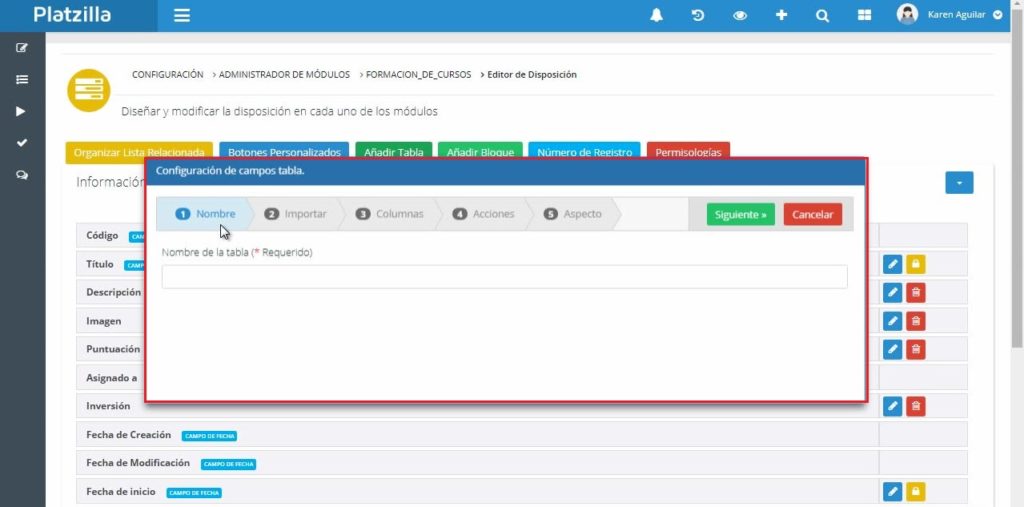
En particular, Karen hizo lo siguiente:
- agregó el nombre a la tabla, que en este caso fue “Matrícula”;
- hizo clic en siguiente hasta el paso (3) Columnas, para definir los diferentes campos y atributos; y finalmente,
- guardó los cambios.
De esta forma, Karen creó la tabla en el módulo Cursos de Formación.
Observemos nuevamente la tabla de cursos de formación. De todas las opciones que nos muestra el asistente que vimos, Karen solo utilizó la opción de asignar el nombre y las columnas, como lo ven en esta parte:
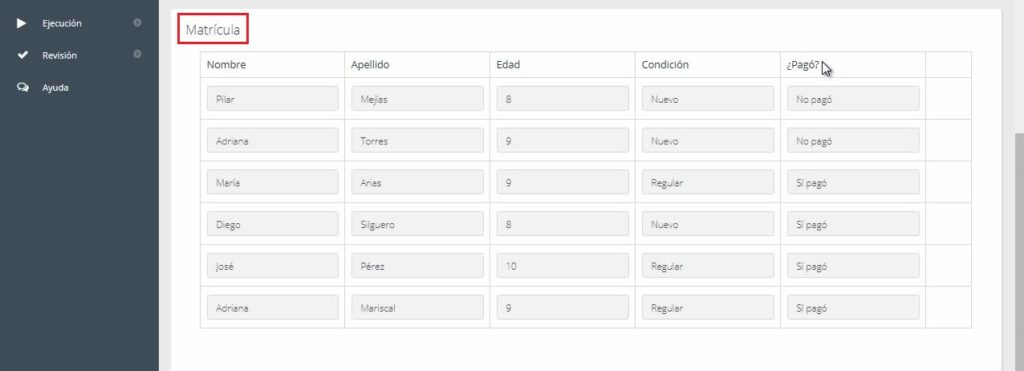
Por supuesto, podemos crear tablas mucho más complejas, de lo cual hablaremos en otro momento.
En este caso en particular quisimos mostrar cómo, de una manera rápida y sencilla, Karen organizó su módulo Cursos de Formación. Con lo cual comenzó a gestionar, sin ningún problema y sin ninguna dificultad, los diferentes cursos dictados por los profesores subcontratados por la empresa.
Los cursos de formación se convirtieron en un servicio tan importante, como la venta de instrumentos musicales, siendo esta una decisión clave para Karen. Decisión que le permitió a su microempresa, Músika con K, incrementar sus ingresos y pasar a la etapa de funcionamiento estable.
¿Que vimos en esta entrega?
- Con este vídeo compartimos cómo de manera rápida y sencilla se pueden personalizar los módulos de las Aplicaciones de Platzilla, según los requerimientos de la empresa.
- En particular, pudimos observar que Platzilla ofrece la opción de agregar tablas en los módulos, para una gestión más completa de la información.
- En tal sentido, la plataforma Platzilla es una herramienta que facilita su adaptación a nuestras formas de trabajo y procesos.
¡Hasta el próximo tutorial!
Otro artículo para aprender más:
¿Cómo actualizar registros de manera masiva en Platzilla?
La edición y actualización masiva de registros nos evita tener que hacer la misma operación repetidamente para cada uno. Cuando aplica, es una manera de tener la información actualizada en pocos segundos. Enlace al artículo.